剛剛逛到joy小妹的格子去,被洗臉說很久沒梗了......
別這樣拉,我已經是老河馬了,腦袋沒辦法一直動壓......
這兩天玩到兩個相片處理小軟體
來介紹一下囉
第一個軟體叫shape collage
網址:http://www.shapecollage.com/download.html
這個軟體是用相片拼出新相片,做出類蒙太奇相片
先看成果囉
使用步驟很簡單
第一:從網頁下載
第二:安裝
第三:打開shape collage,長的像下面的樣子。分成三個區塊。左邊區塊擺要拼置的照片,中間是工作區。右邊是參數調整區 。
第四:檔案--添加照片或是添加文件夾,將照片加入。
第五:照片擺入後,調整右邊參數。河馬在此只示範形狀,其他的給大家玩囉。
第六:選取更多--預設。往下拉選擇要的圖案。若預設的圖案不喜歡,最下面有"更多"選項,會連到官網去選取更多圖案。
第七:選取貓咪圖案。可以按筆刷跟橡皮擦修改。修改好按完成鍵。
第八:按下預覽鍵,會跑出下列畫面,若ok,按下創新鍵。
第九:正在處理中,處理完存檔就ok囉。
第二個軟體是poladroid
以前底片時代,我們都要把底片洗成相片
相片放久了,會有發黃、留指紋等等狀況發生
雖然不清晰,但確有另一種味道
poladroid就是模擬這個狀況的軟體。先看處理前跟處理後的圖囉。
有迷有FU壓.......^^
操作一樣很簡單囉
先去官網下載、安裝跟開啟。開啟後在桌面會出現像即可拍相機的圖案就是這個程式囉。
按一下藍色鈕,進入Preferences設定選項。
設定儲存資料夾。
設定影像。
設定效果
阿.....要怎麼操作,把相片拉到紅色圈圈那就可以拉
進行中。會發現跟在暗房一樣,會慢慢顯像。若顯像過程中有喜歡的樣子,按下滑鼠右鍵就可以另存新檔。程式也會持續跑,所以最後會有一張處理好的像片。
有喜歡的話,下載回去玩囉!!

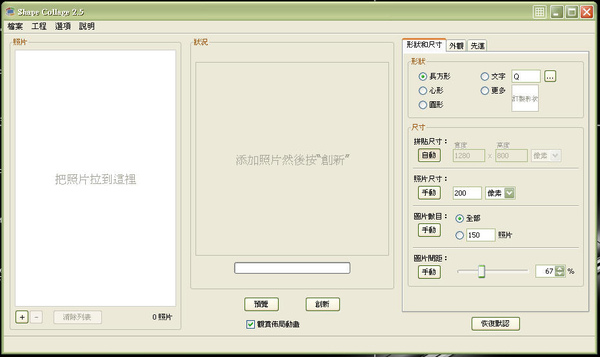





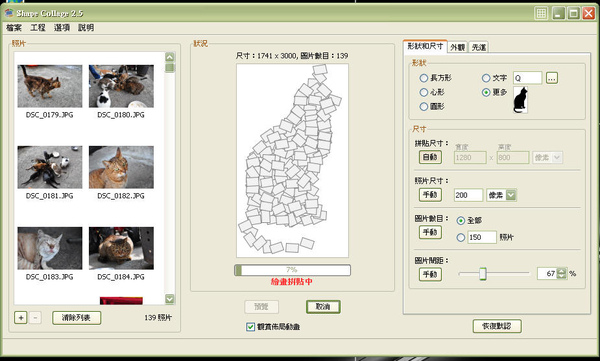




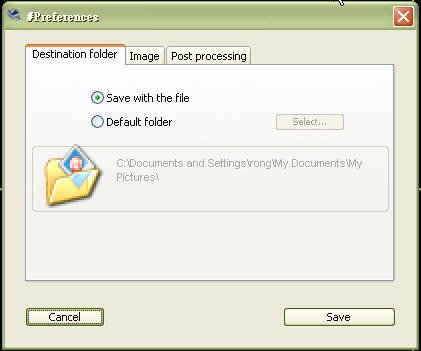









 留言列表
留言列表

